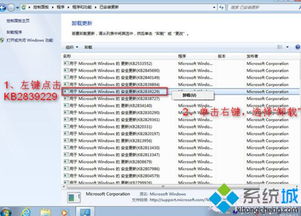
在日常使用电脑的过程中,我们可能会遇到各种各样的系统错误提示,其中“登录进程初始化失败”这一提示往往会让用户感到困惑和不知所措。这种错误不仅可能导致用户无法正常登录系统,还可能影响电脑的正常使用。那么,当遇到这种问题时,我们应该如何解决呢?以下是一些实用的解决方法和步骤。

一、初步分析与检查

1. 了解错误背景:
“登录进程初始化失败”通常指的是Windows登录进程(如winlogon.exe或lsass.exe)在初始化时遇到问题,无法正确加载或执行。
2. 检查系统日志:
通过事件查看器(Event Viewer)检查系统日志,看是否有更详细的错误信息或错误代码,这有助于定位问题。
3. 安全模式启动:
尝试在安全模式下启动电脑,看是否能成功登录。安全模式会加载最少的驱动程序和服务,有助于判断是否是第三方软件或驱动程序引起的问题。
二、常见解决方法
1. 修复系统文件:
使用系统文件检查器(SFC)扫描并修复可能损坏的系统文件。打开命令提示符(管理员),输入`sfc /scannow`并回车执行。
2. 检查磁盘错误:
使用`chkdsk`工具检查并修复磁盘错误。在命令提示符(管理员)中输入`chkdsk /f /r`并按回车,然后重启电脑以完成检查。
3. 恢复上一次正确配置:
如果问题出现在最近的系统更新或配置更改后,可以尝试通过高级启动选项恢复上一次的正确配置。重启电脑,在启动过程中按F8键进入高级启动选项,选择“最近一次的正确配置(高级)”。
4. 创建新的用户账户:
如果问题仅限于当前用户账户,可以尝试创建一个新的管理员账户,并使用新账户登录系统。这有助于判断是否是用户配置文件损坏引起的问题。
5. 重置或重新安装系统:
如果以上方法均无效,且问题严重影响到系统的正常使用,可以考虑重置或重新安装操作系统。请注意,这将删除所有用户数据和应用程序,因此在操作前务必备份重要数据。
三、深入分析与高级解决方案
1. 检查并修复注册表:
注册表损坏也可能导致登录进程初始化失败。可以使用第三方注册表修复工具进行检查和修复,但请谨慎操作,因为错误的注册表编辑可能导致系统无法启动。
2. 检查系统服务:
确保与登录相关的系统服务(如Winlogon、Lsass等)正在正常运行。可以在服务管理器中检查这些服务的状态,并尝试重新启动它们。
3. 检查组策略设置:
某些组策略设置可能会影响登录进程。可以通过本地组策略编辑器(gpedit.msc)检查相关设置,并确保它们没有被错误配置。
4. 检查系统更新:
确保系统已经安装了所有重要的更新和补丁。有时,微软会发布更新来修复已知的系统问题。
5. 使用系统恢复点:
如果之前创建了系统恢复点,可以尝试使用恢复点将系统恢复到出现问题之前的状态。这有助于解决由最近更改引起的问题。
6. 检查硬件问题:
虽然硬件故障不太可能导致“登录进程初始化失败”的错误,但有时内存、硬盘等硬件问题也可能影响系统的正常运行。可以使用硬件诊断工具进行检查。
7. 考虑恶意软件感染:
运行全面的安全扫描,以检查系统中是否存在恶意软件或病毒。有时,恶意软件可能会破坏系统文件或篡改系统设置,导致登录进程失败。
四、预防措施
1. 定期备份数据:
定期备份重要数据,以防在系统出现问题时丢失。
2. 保持系统更新:
确保系统已经安装了所有重要的更新和补丁,以减少已知漏洞和问题的风险。
3. 谨慎安装软件:
只从可信来源安装软件,并避免安装不必要的第三方工具或插件。
4. 定期运行安全扫描:
定期运行安全扫描,以检测和清除潜在的恶意软件或病毒。
5. 监控系统性能:
使用任务管理器或第三方监控工具监控系统性能,及时发现并解决问题。
五、结论
遇到“登录进程初始化失败”的错误时,不要慌张。通过按照上述步骤进行排查和解决,大多数问题都可以得到解决。如果问题依然存在,可能需要考虑更深入的故障排除或寻求专业的技术支持。记住,保持系统的更新和备份重要数据是预防此类问题的关键。希望这篇文章能帮助你顺利解决登录进程初始化失败的问题,让你的电脑恢复正常使用。
97.42M巴啦啦梦幻餐厅无限钻石版
102.15M多闪最新版
131.54M迪信通
75.17M易写作
124.17M合并士兵3D
74.34M网飞猫netflix
31.04MG社漫画
39.51M康熙字典免费版
111.42M喵喵奶茶屋Cat Boba tea
102.05M百科答题软件 1.0.3
本站所有软件来自互联网,版权归原著所有。如有侵权,敬请来信告知 ,我们将及时删除。 琼ICP备2023003481号-5